在使用U盘的时候可能会出现U盘文件不见了但内存没变的情况,这一方面可能是用户误操作设置了隐藏属性,也可能是U盘感染了病毒,病毒自动将文件隐藏起来。另一方面可能是文件系统出现错误也是常见原因。此外,U盘在频繁插拔、突然断电等情况下,文件系统可能会受损,导致文件无法正常显示,但实际数据仍然存在于U盘中。那么该怎么找回这些U盘文件呢,一起来看看具体恢复方法。
如果是文件被隐藏导致不见,我们可以尝试通过系统设置来显示隐藏文件。
1.将U盘插入电脑,打开“此电脑”,找到U盘盘符并双击打开。
2.在U盘窗口中,点击菜单栏的“查看”选项卡。
3.在“显示/隐藏”组中,勾选“隐藏的项目”,此时,如果文件是被隐藏的,就会以半透明状态显示出来。
4.右键点击这些半透明的文件或文件夹,选择“属性”,在“属性”窗口中取消勾选“隐藏”,点击“确定”,再选择“将更改应用于此文件夹、子文件夹和文件”,最后点击“确定”即可让文件恢复正常显示。
当文件系统出现错误时,我们可以利用Windows系统的命令提示符来修复U盘。
1.将U盘插入电脑,按下“Win + R”组合键,打开“运行”对话框,输入“cmd”并按回车键,打开命令提示符窗口。
2.在命令提示符中输入chkdsk X: /f(其中“X”代表U盘的盘符),然后按回车键,系统会开始检查U盘的文件系统错误,并尝试修复。
3.修复完成后,再次查看U盘,之前不见的文件可能会重新出现。
如果以上方法未能找回U盘上丢失不见的文件,在下建议大家使用专业U盘数据恢复软件——易我数据恢复(EaseUS Data Recovery Wizard)来恢复。软件支持恢复U盘因删除、格式化、隐藏、部分病毒感染、分区raw、文件系统损坏等多种原因丢失的数据,仅需使用软件扫描U盘,就能快速找到U盘上现有的文件,以及丢失且未被覆盖的文件。
立即下载安装软件,参考以下教程恢复U盘的数据:
步骤1.打开运行易我数据恢复(EaseUS Data Recovery Wizard)软件,并插入U盘到电脑,我们可以在软件界面看到“外置盘”,选择外置盘,点击“查找丢失的数据”,软件开始进行扫描查找。
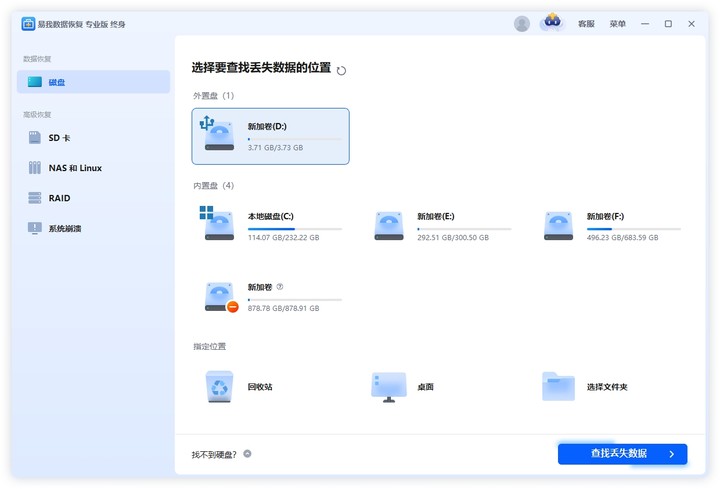
步骤2.等待扫描完成,点击“立即去恢复”,可勾选部分文件进行“恢复”,或直接“恢复全部”,选择保存位置,切记不要保存到U盘,避免数据被覆盖。
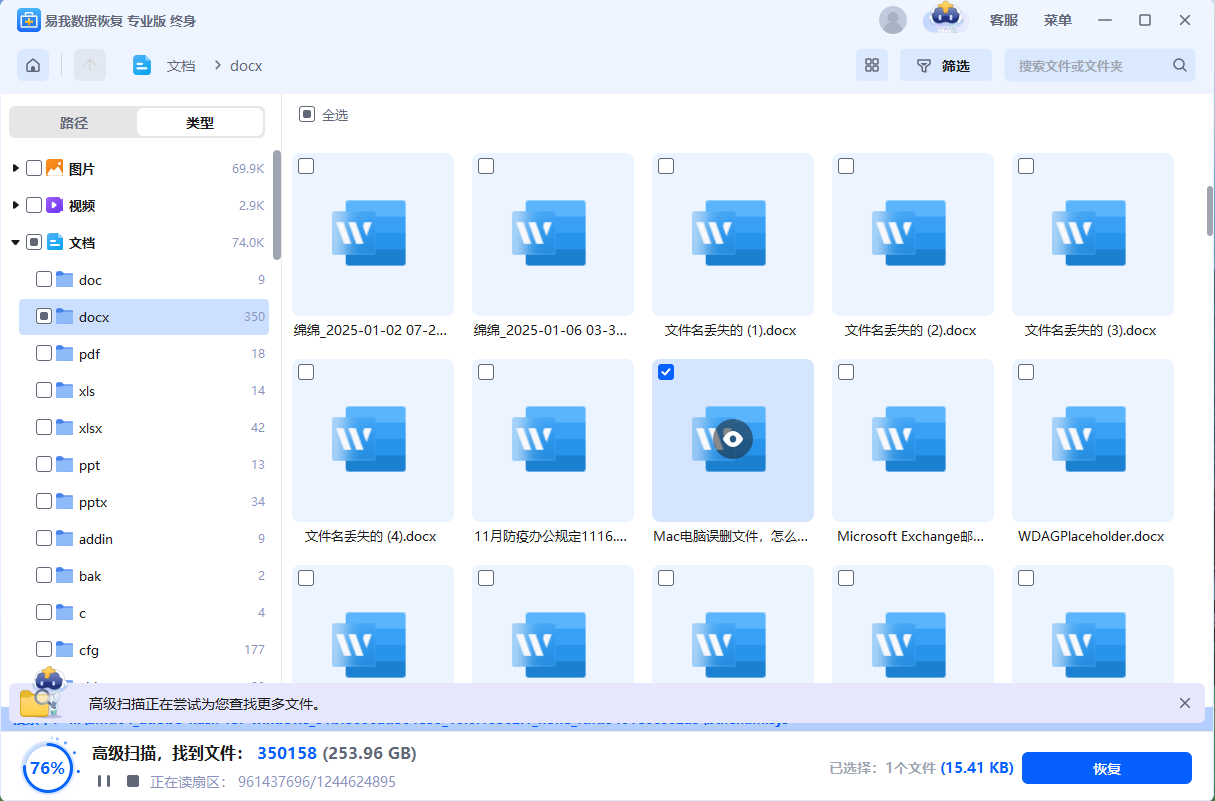
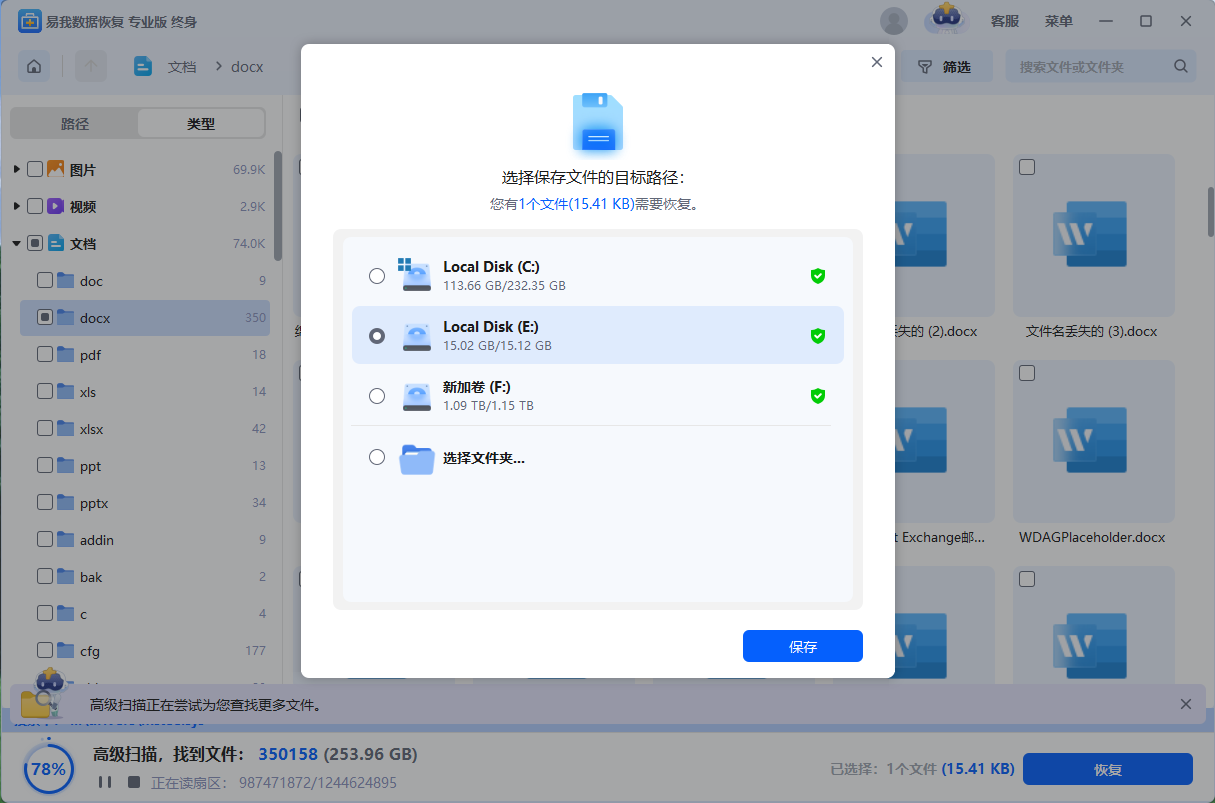
步骤3.等待恢复完成,点击“查看已恢复文件”进行查看,以确认是自己需要恢复的U盘文件。(如果在操作过程中有不懂的地方,可点击上方“客服”寻求免费帮助)
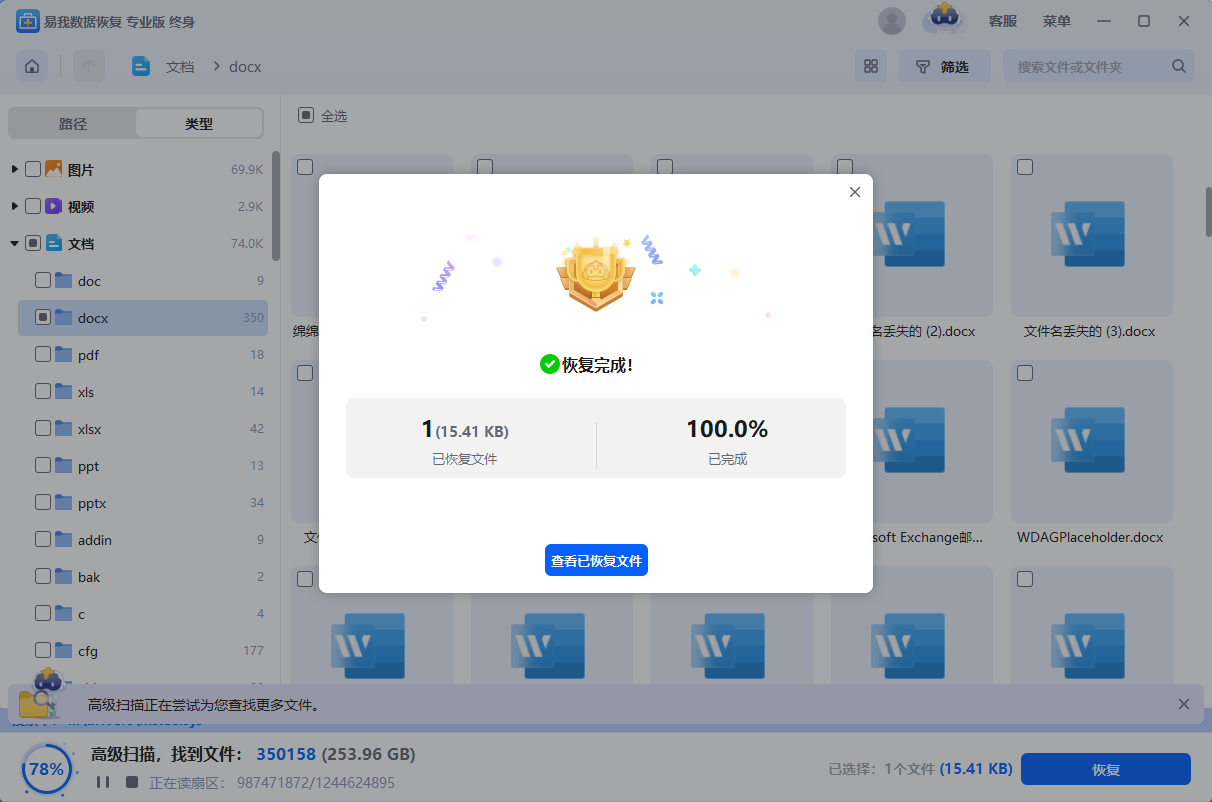
当出现U盘文件不见了但内存没变的情况时,无需过于慌张,我们可以先看看U盘文件是否被隐藏,或者通过命令进行修复,如果无法找到,尽快使用易我数据恢复软件,可以帮助我们轻松找回U盘上的文件。